この記事の難易度
今回は「寸法線を斜めに傾ける方法を解説 ~スプール(アイソメ)図~」を説明します。
AutoCADでスプール(アイソメ)図や立体的な平面図を描くことがあります。
そんなときに寸法線が上手く入れられないときってありますよね?
そこで今回は寸法線を斜めに傾けてきれいに作図する対処法をまとめました!
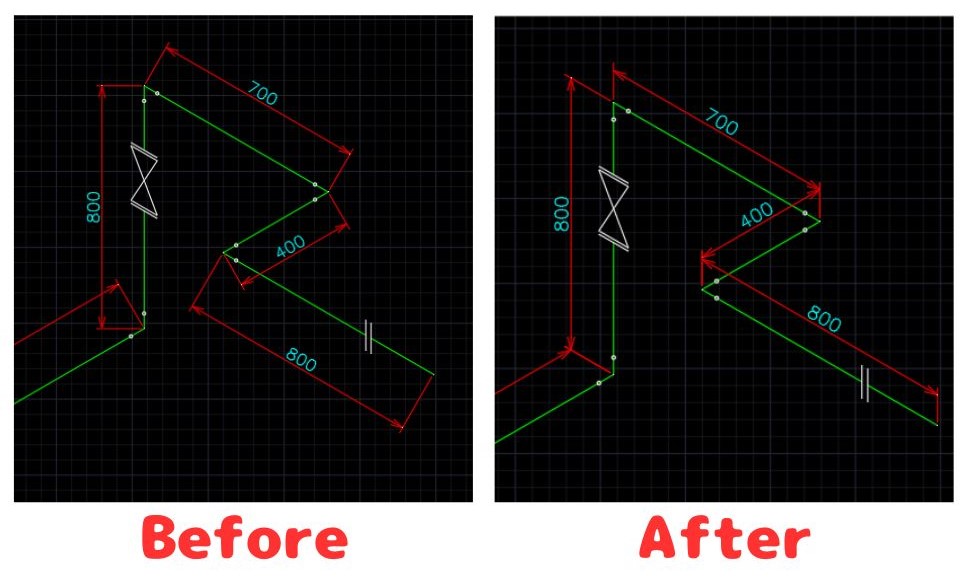

この記事を読めばスプール(アイソメ)図など立体的な図面に
簡単に寸法が入れられるようになります!
もくじ 非表示
スプール(アイソメ)図について
ここではブログタイトルのスプール(アイソメ)図とはなにか?簡単に説明をします。

スプール(アイソメ)図とは立体的な配管や構造物を平面的に表現し、寸法や配置を視覚的に示すために使われる図のことです。
スプール(アイソメ)図は主にパイプライン、配管、機械設備などで使われ、設計や施工のときに役立ちます。
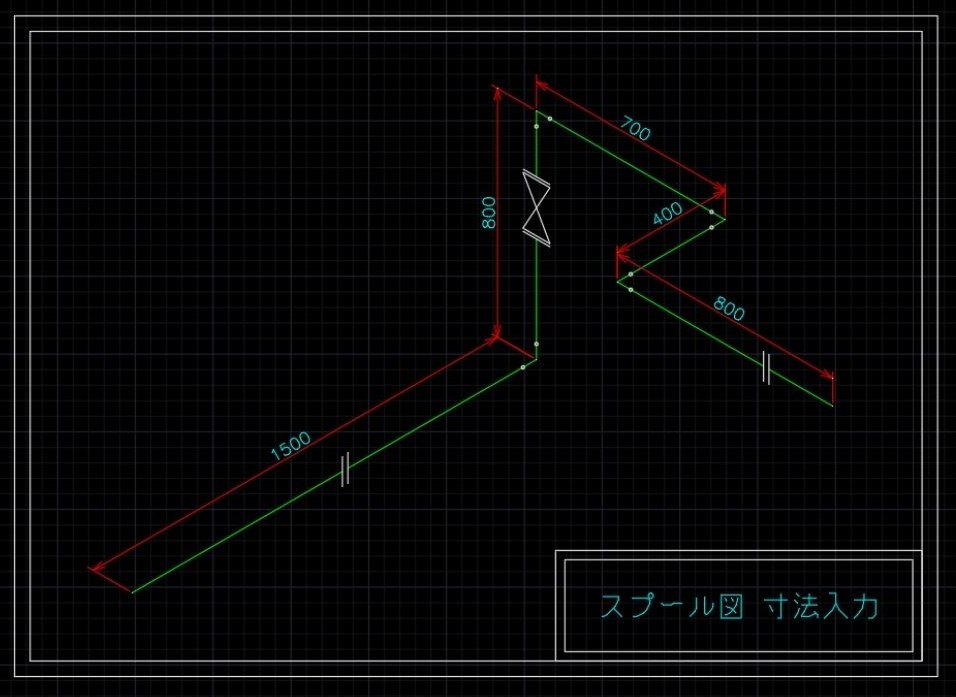
実際のスプール図のサンプルはこんな感じ↑
配管を線で書いてバルブやフランジの位置、寸法などが入ってます。

スプール図を見れば、どの位置で施工すればいいかひと目で分かりますね!
寸法線を斜めに入れる
今回のゴールはスプール(アイソメ)図の寸法をきれいに入れることです↓
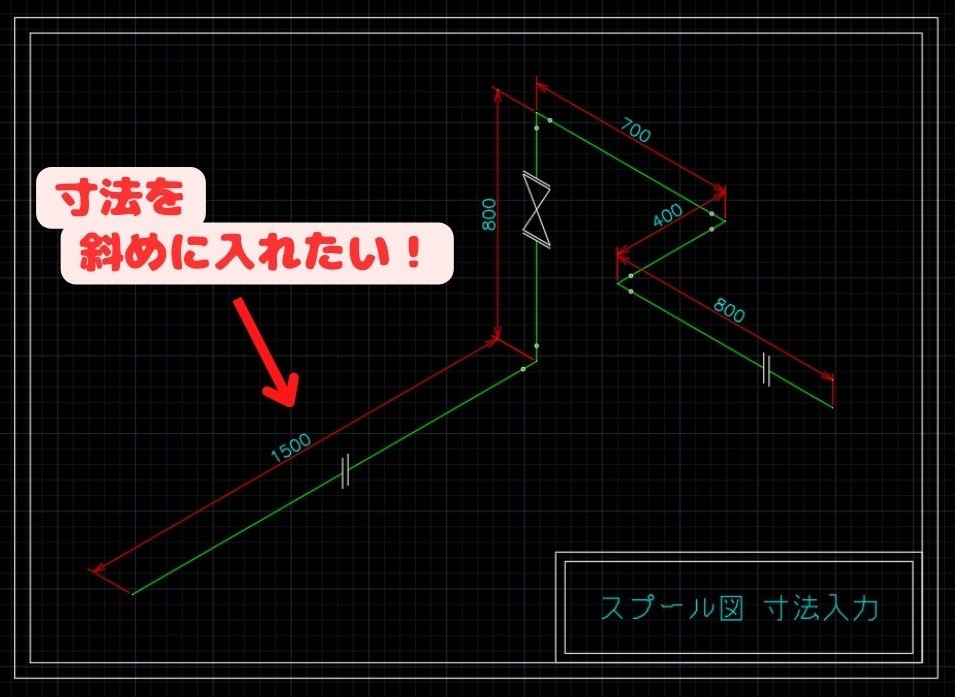
一般的に寸法を斜めに入れるにはホームタブ>並行寸法記入で寸法線を入れます。
ですが、並行寸法記入を行うとこんな感じになります↓
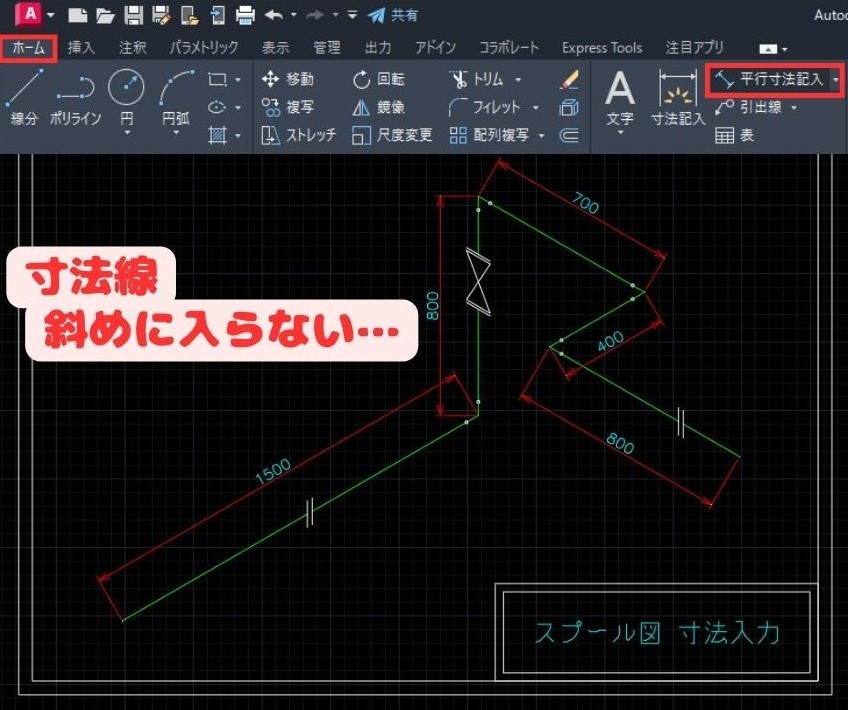
確かにラインに沿って寸法が入っているのですが、寸法線同士がぶつかってしまってます。
このように普通に寸法線を引くと、きれいなスプール(アイソメ)図が描けません。
そこでコマンドを使って対処していきます。

寸法線をそのまま入れると美しくない…
寸法線を斜めに傾けるには「DIMEDITコマンド」を使います!
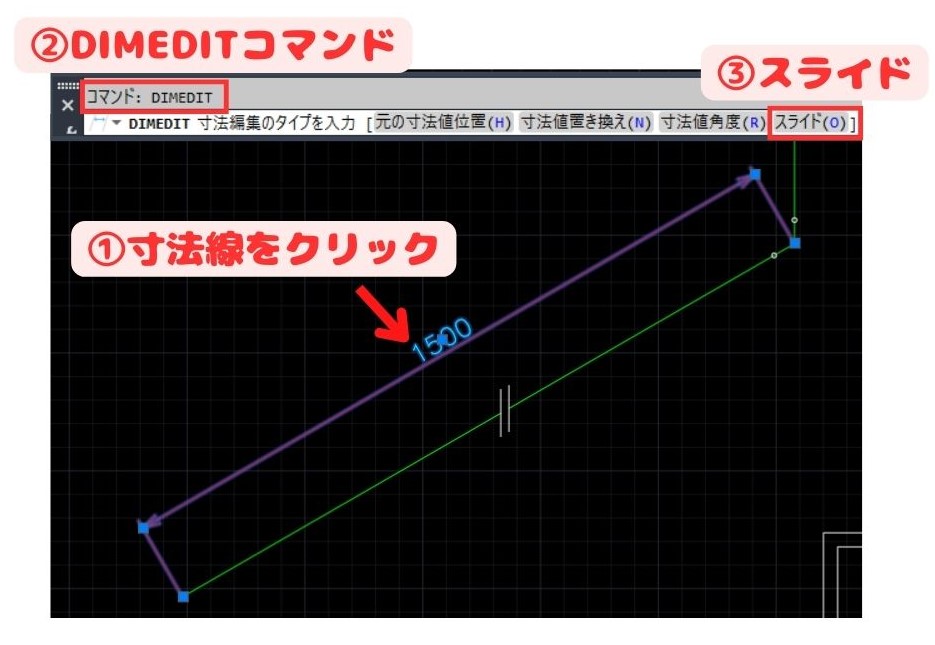
①斜めに傾けたい寸法線をクリックします。
②次にDIMEDITコマンドを入力します。
③次に寸法編集タイプをスライドに設定します。
「スライド角度を入力」というダイアログが出てくるので今回は150(-30でもOK)を入力します。

すると、寸法線が斜めに傾きました!これなら寸法線がぶつからなくて大丈夫そうです!
でもスライド角度はどの数字を入れればいいのかまだよくわかりませんよね!
次の章で詳しく解説します。
スライド角度とは水平線からの寸法線の角度のことです。

先ほど入力した150という数字を例に見ていきます。
マゼンタ色の水平線に対して寸法線を見たときに150°の位置にありますよね!
150°斜めに傾けたいのでスライド角度を150としました。
同じように他のラインから見てみましょう!
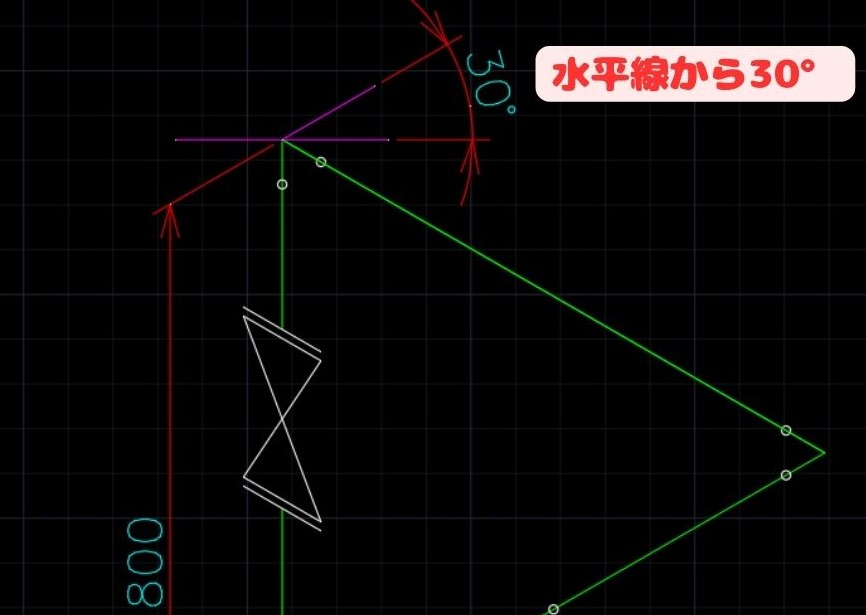
このラインの場合だと水平線に対して寸法線を30°の位置で描きたいです。
なのでスライド角度は30とします。
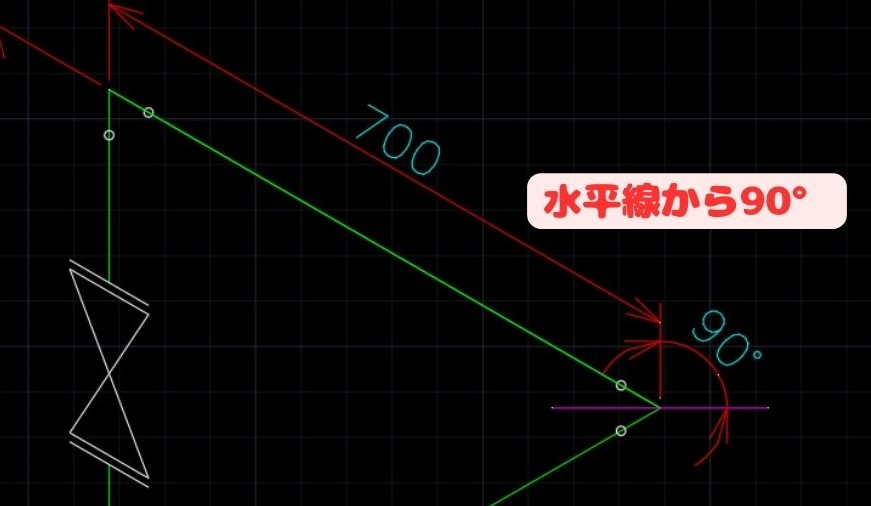
このラインの場合だと水平線に対して寸法線を90°の位置で描きたいです。
なのでスライド角度は90とします。

スライド角度は水平線からの寸法線の角度のこと!
このように「DIMEDITコマンド」でスライド角度を一つ一つ設定していくとこんな感じの図になります↓
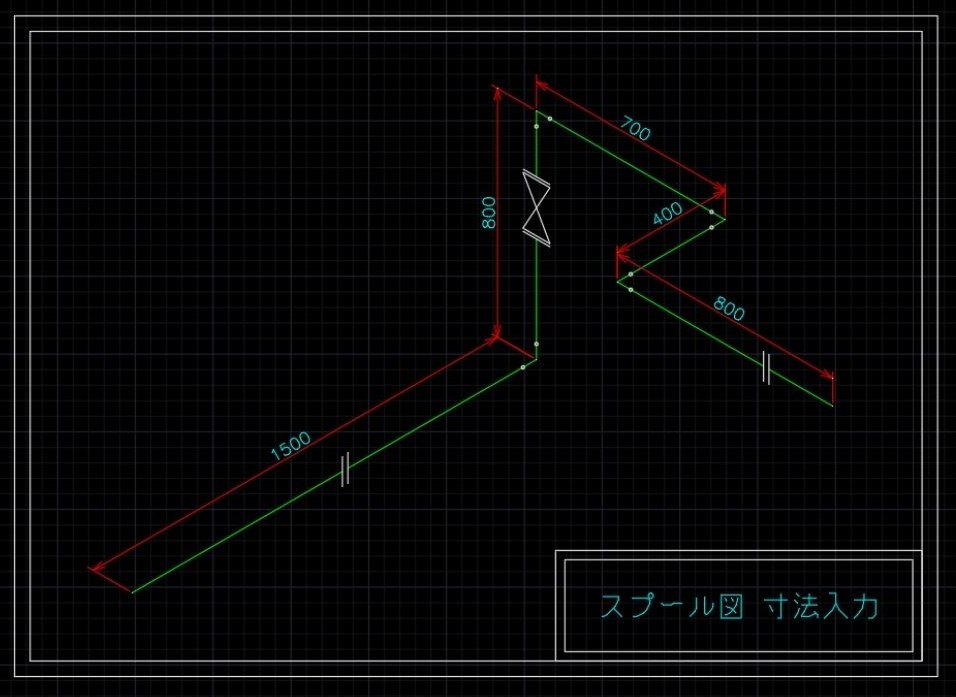

寸法線が斜めに傾いて見やすくなりましたね!大成功!!
まとめ
今回は「【AutoCAD】寸法線を斜めに傾ける方法を解説 」ついて解説をしました。
・スプール(アイソメ)図とは立体的な構造物などを平面的に表現した図のこと
・寸法線を斜めに傾けるには「DIMEDITコマンド」を使う
・スライド角度とは水平線からの寸法の角度のこと

以上、こたろーでした。



